كما يوحي الاسم ، الاستعلام يسحب محددةالبيانات من حقول الجدول المدرجة في قاعدة البيانات ، وبالتالي ، فإن تحديد معيار معين في الاستعلام يساعدك على تصفية بيانات حقل الجدول وفقا لاحتياجاتك. من خلال عوامل تشغيل منطقية بسيطة في معايير الاستعلام ، يمكنك تعيين معايير باستخدام عوامل تشغيل بسيطة و / أو ، والتي تتيح لك حصر نتائج استعلام بناءً على معايير الاستعلام للتحقق من بيانات حقل الجدول التي سيتم تضمينها.
بادئ ذي بدء ، قم بتشغيل Access 2010 وفتحقاعدة البيانات التي تحتاج إلى تعيين معايير لحقول الجدول. للتوضيح ، قمنا بإنشاء سجل قاعدة بيانات لمرتبات الموظفين في حقول الجدول ؛ Employee_ID ، سنة الخدمة والمرتب.

سنبدأ بإنشاء استعلام ، وانتقل إلى علامة التبويب "إنشاء" وانقر فوق "تصميم الاستعلام".
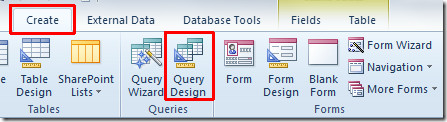
سيظهر مربع الحوار "إظهار جدول" ، وحدد الجدول الذي تريد تضمينه وانقر فوق "إضافة". بمجرد إضافة الجدول ، انقر فوق إغلاق.
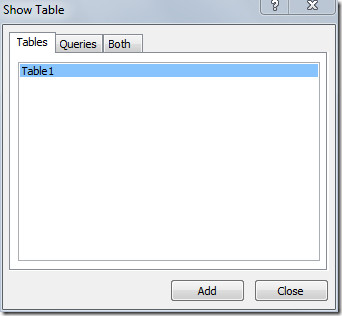
الآن انقر نقرًا مزدوجًا فوق حقول الجدول التي تريد تضمينها في حقول تصميم الاستعلام.
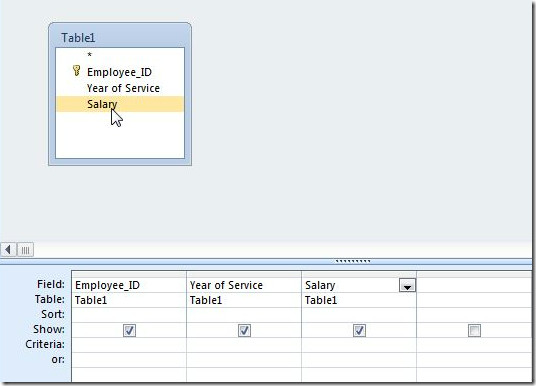
هنا نريد سحب سجل معين منجدول ، على سبيل المثال ، تفاصيل الموظفين الذين لديهم رواتب تتراوح من 4000 إلى 6000. لهذا الشرط ، سنستخدم AND المنطقي وكتابة المعايير على النحو ؛
> 4000 و <6000
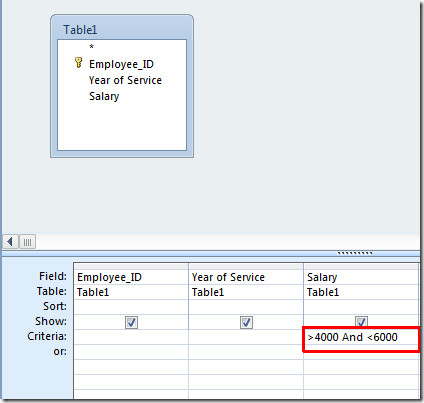
الآن ضمن أدوات الاستعلام ، قم بالتبديل إلى علامة التبويب "تصميم" وانقر فوق "تشغيل" لتنفيذ الاستعلام.
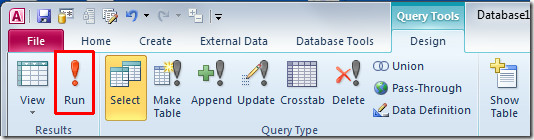
سيتم سحب النتائج التي تتوافق مع المعايير المطبقة.
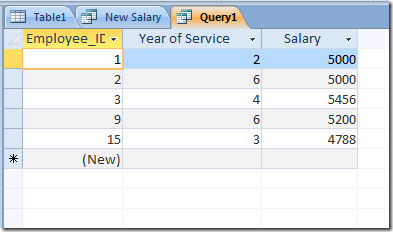
الآن نود أن نرى الموظفين وفقا لمعايير سنة الخدمة ، أي أكثر من عامين وأقل من 6 سنوات من الخدمة. لتطبيق هذا الشرط ، ضمن نافذة Design Query ، سنكتب هذا الشرط تحت حقل Year of Service كـ ؛
> 3 و <6
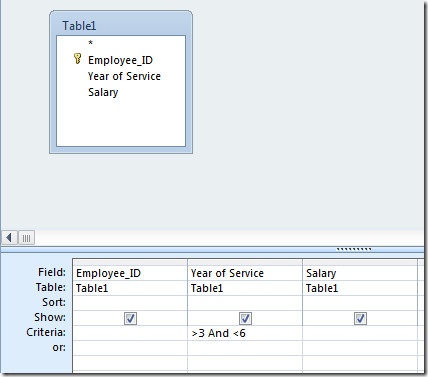
عند تنفيذ الاستعلام ، ستُظهر تفاصيل الموظفين الذين قدموا خدماتهم لأكثر من 3 وأقل من 6 سنوات.
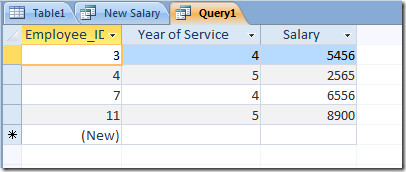
لإدخال أو شرط ، فقط أدخل رقم السنة في حقل OR. على سبيل المثال ، نريد أيضًا إظهار الموظفين الذين عملوا لمدة عامين. لهذا ، سنقوم ببساطة بإضافة 2 في حقل OR.
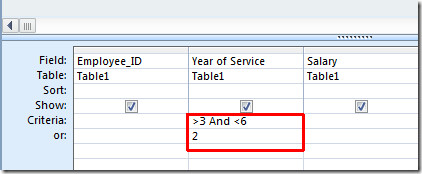
عند تنفيذ Query ، ستُظهر جميع الموظفين الذين عملوا لأكثر من سنتين وأقل من 6.
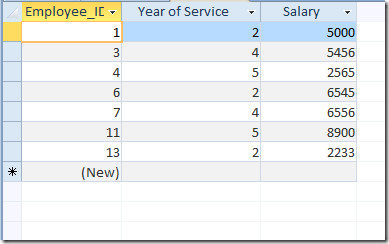
يمكنك أيضًا الاطلاع على أدلةنا التي تمت مراجعتها مسبقًا حول كيفية تعيين نوع بيانات كلمة المرور إلى حقل معين في Access 2010 وكيفية إنشاء الحقول المحسوبة في Access 2010.













تعليقات